Comment faire pour ajouter un magasin en ligne à votre site web existant
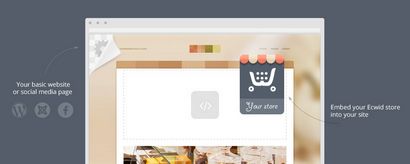
WordPress est disponible en deux versions: WordPress.org - logiciels téléchargeables que vous pouvez installer sur votre propre serveur Web - et WordPress.com - une version de nuage hébergé par WordPress.
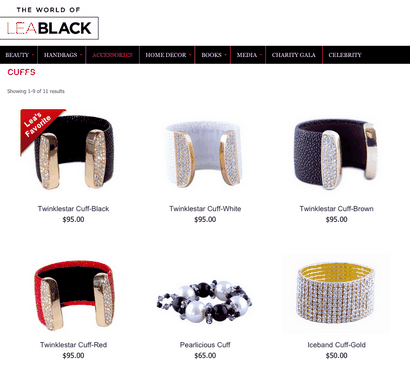
Lea Noir boutique en ligne
- Connectez-vous à votre compte WordPress et Aller à # 147; Plugins # 148; → # 147; Ajouter # 148;
- Type # 147; Ecwid # 148; dans la barre de recherche
- Choisir # 147; Ecwid Panier # 148; de la liste des plug-ins et cliquez # 147; Installation # 148;
- Une fois l'installation terminée, lancez le plugin en cliquant sur # 147; Activer le plugin # 148;
- Aller vers # 147; Boutique Ecwid # 148; → # 147; Console # 148; et suivez les instructions.
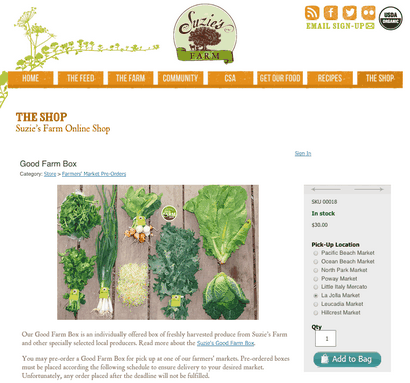
- Aller vers # 147; Extensions # 148; → # 147; Gestionnaire d'extensions # 148; dans le Panneau de configuration Joomla Aller à la # 147; Télécharger le paquet fichier # 148; onglet pour sélectionner Ecwid et cliquez sur # 147; Téléchargez et installez # 148 ;. Aller à # 147; composants # 148; → # 147; Ecwid # 148; → « Paramètres généraux » et entrez votre Ecwid ID magasin.
- Aller à # 147; Menu # 148; → # 147; Menu Manager # 148; et choisissez la page de votre boutique en ligne et cliquez sur # 147; le menu Démarrer # 148;
- Cliquez # 147; Sélectionnez # 148; à côté de la # 147; menu Type de produit # 148; et sélectionnez Ecwid → Navigateur produit
- Entrez un titre pour votre page boutique en ligne et enregistrer les modifications.
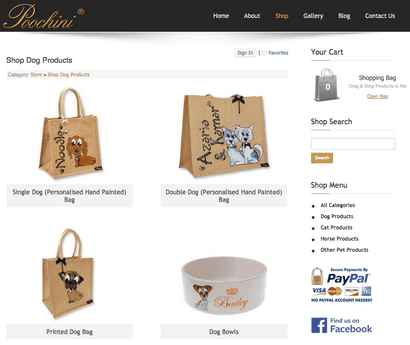
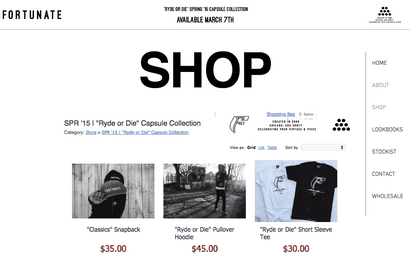
magasin en ligne Fortunate Marque
Avez-vous déjà un magasin Ecwid? Partagez votre histoire de succès ci-dessous!
A propos de l'auteur
Tiens-toi à jour!
Recevez gratuitement des conseils e-commerce, des nouvelles et des idées inspirantes directement dans votre boîte de réception